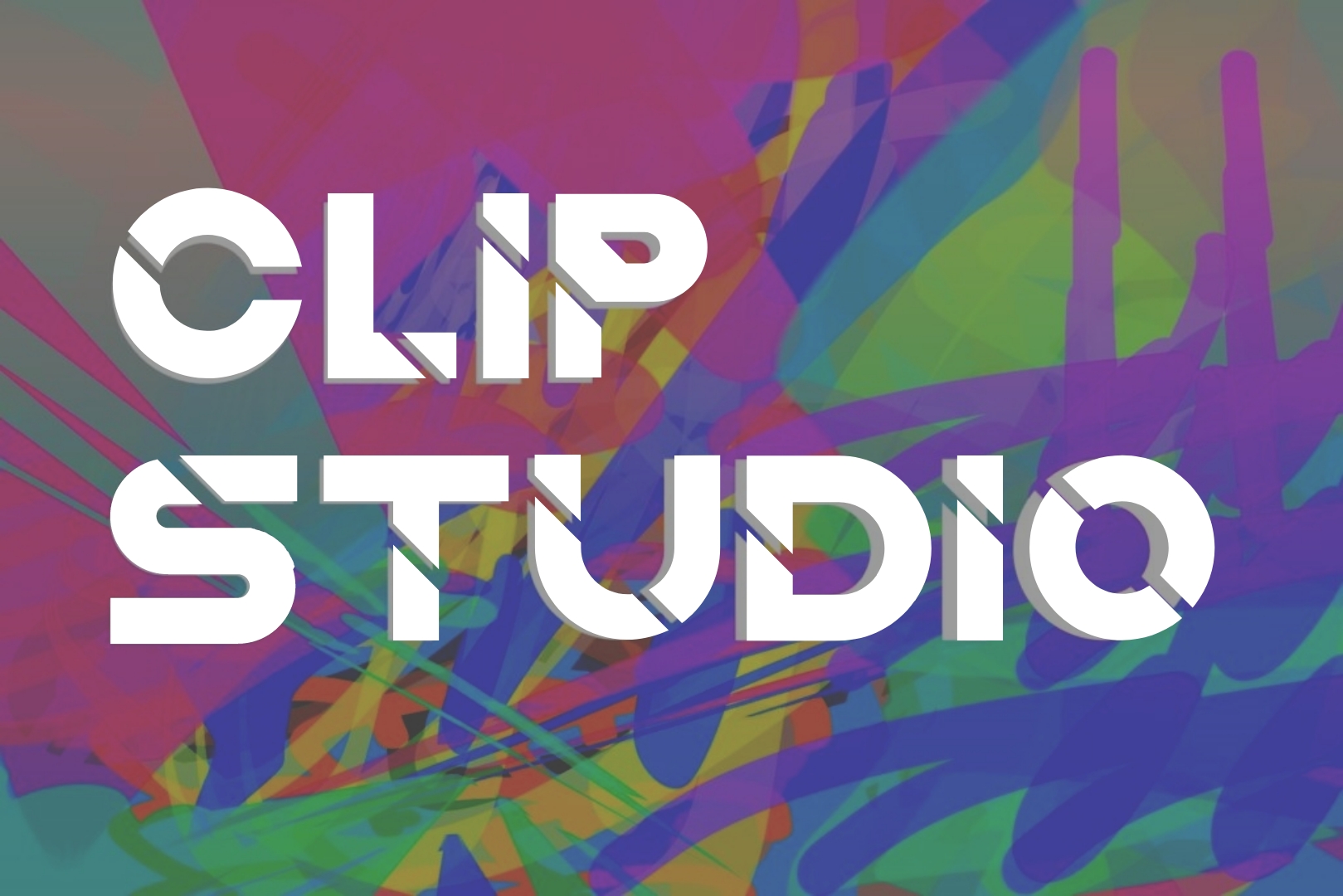PCでCLIP STUDIO PAINTでお絵描きをしていたのですが線と書く描写がズレて結構気になる
クリスタ自体はそこそこ軽いアプリなのですがレイヤーなどを大量に出すとこれまたイライラする位に重くなっていくので出来るだけ軽量化を目指したいという訳
色々軽くする方法を試してみましたので同じようにイラっと来ている人は是非お試し下さいませ
クリスタの動作スペックをのぞく
OS
- Windows 8.1
- Windows 10
- Windows 11
CPU
- SSE2に対応したIntel、AMD製CPU
GPU
- OpenGL 2.1に対応したGPU
RAM
- 2GB以上のメモリ必須 8GB以上推奨
容量
- 3GB以上の空き容量のあるストレージ
改めてみたが本体自体に必要スペックはあまり必要ない むしろここをパソコンを変えて高スペックにするのはそこまで効果が実感無さそう
色々クリスタを軽量化しよう
色々クリスタを軽量化させる方法をまとめました
パフォーマンス設定を弄る
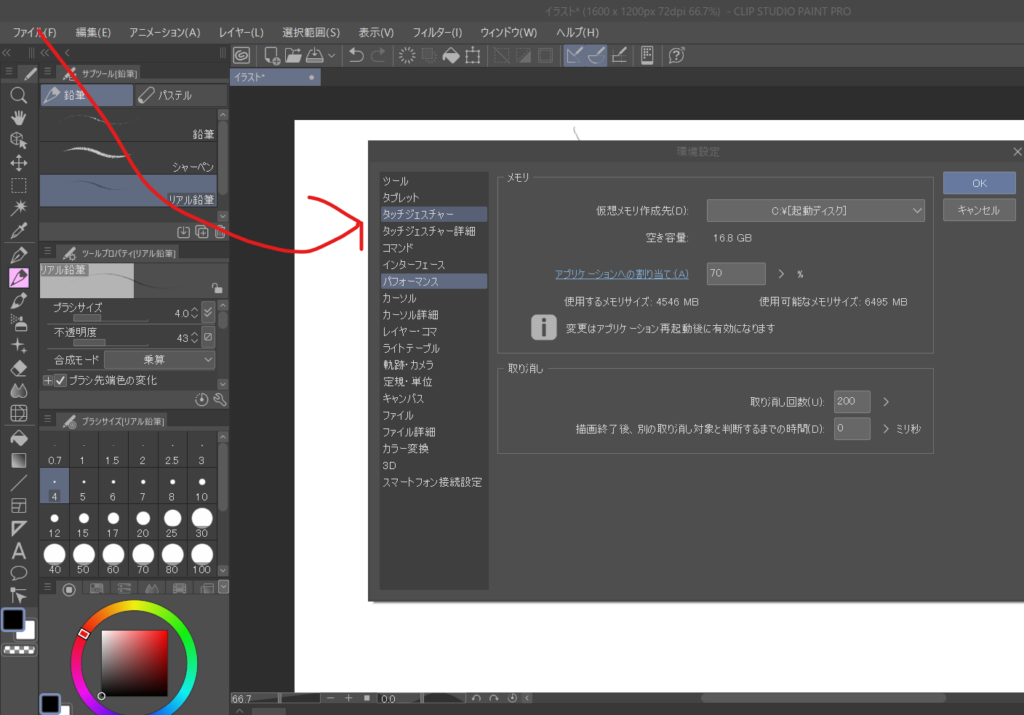
ファイル→メニュー→環境設定→パフォーマンスに行くと取り消し回数の数値を少なくしたり多くしたりできる場所があるのでそこを調整してみる
初期状態では200という数値になっておりこの取り消し回数という数値が大きい程ミスった時戻せるのだが記録するメモリも多くなります
実際試してみると相当効果はありますが書き直したい時に1回までしか巻き戻せないデメリットはヤバく正直この機能を制限させるのは悪手
巻き戻しの記録はメモリを保存をされる仕組みなので徐々に重くなる原因はメモリ不足とも言えます
開くアプリを減らす
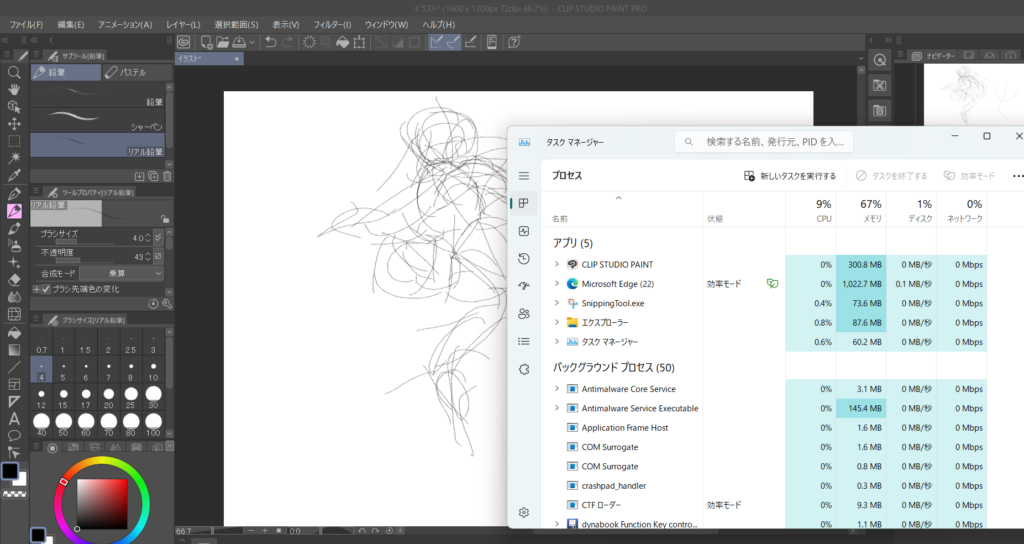
当然ですが動画を見ながら絵をかいたりすると使っているメモリが多く必要とされるので負荷も掛かりやすくチラっとタスクマネージャーでメモリを見たらブラウザの使用率が高い件
ちなみにCLIP STUDIO本体はそこまでメモリの容量を取らないアプリでどちらかと言えばニコニコ動画見ながら絵を描いてたのが原因じゃないか…?(名推理)
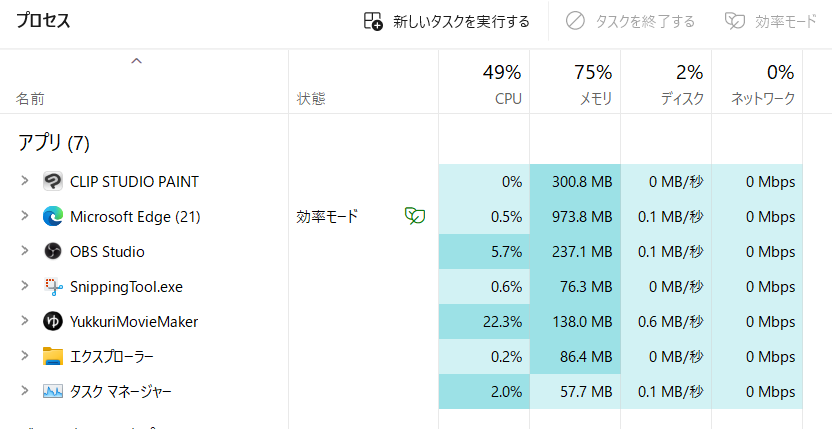
ちなみにOBSを起動して配信しながらでのメモリの負荷率は大体こんな感じで滅茶苦茶PCくんを虐めています
お絵描き配信したいとかにはゲーミング性能のパソコン 欲しいですが大体クリスタペイントだけで絵を描いたら遅延などは少なくなった印象
メモリの割り当てを変更
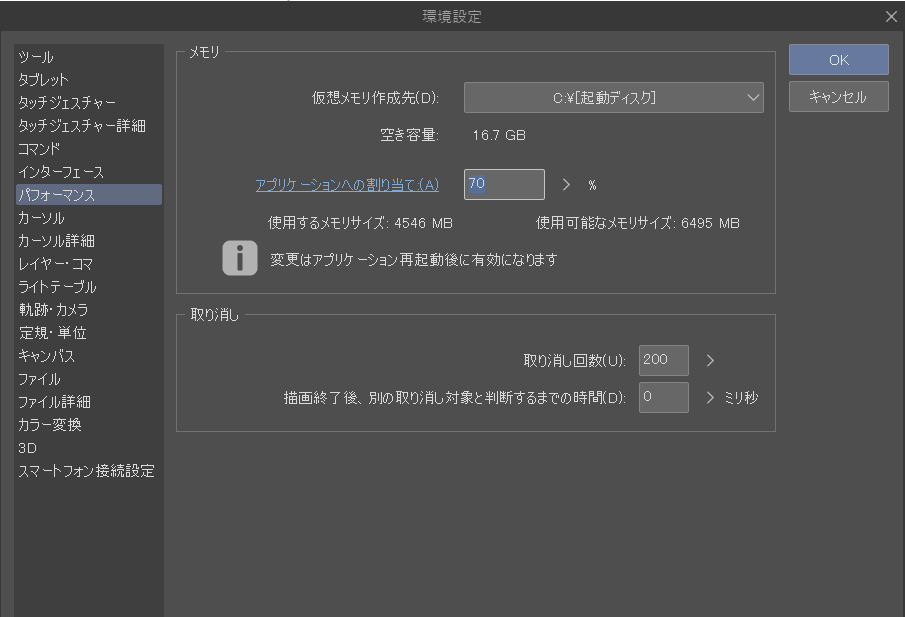
ファイル→メニュー→環境設定→パフォーマンスから調整可能で初期では70%でこのアプリのRAMの使用率を変えることが出来ます
スペックが低いPCなどに有効な調整方法であり大体90%位にすると大幅に改善される傾向にありました
しかし当然クリスタにRAMのほぼ全てを使う事になるので他アプリを起動しながらのクリスタは難しくなりお絵描き配信とかは無理
どうしようの結果
メモリを買ってみた
書いている環境はノートPCでコストもかけたくないためメモリを交換という事を選択
自分のPCのメモリは8GBですがこれを16GBに変更して出来るだけレイヤーに負荷が掛かっても大丈夫なようにしてみます
ノートPCのメモリ(RAM)は通常のパソコンの物とは違って独自のものになっていますが口自体は同じなので年式が古くても大丈夫です
色々ありますが自分は安定が好きなので長年あるCrucialの16GBのメモリを購入
他のAmazonなどにある中華系のメモリは実際16GBと言って結果が4GBという所と買って数日でぶっ壊れるという悲惨な事がありますのでこういうパーツは安さより安定
換装の結果
線の遅延が消えた
結局の所メモリ不足でレイヤーを大量に出してかつ巻き戻しの記録が上からと被さってメモリに負荷が掛かっていたという事で遅延も発生していた訳でした
一応OBSなどの配信をしながら絵を描くという事も貧弱なPCでも多少かは出来るようになりイラストでメモリってクッソ重要なんだなと実感
レイヤーとか大量に出して絵を描く場合 RAMの容量は16GBはぜひとも欲しい所 と思いました
RAMがめっちゃ大事
- RAMを増設すれば大体何とかなる
- 環境設定を弄るとどこかしらで不便に
- 開くアプリを極力少なくしてあげること
ゲームなどはGPUなどの映像の処理などが大事ですがお絵描きとかの場合RAMが一番大事になります
環境設定とかを弄って軽くする方法もありますがどこになりますのでクリスタを快適描きたい場合はPCの動作環境は一回見てみると良いですね
とにかく遅延とかでやる気を削られなくなるのなら安いもの